LG MF-FM37E4K Owner’s Manual [de]
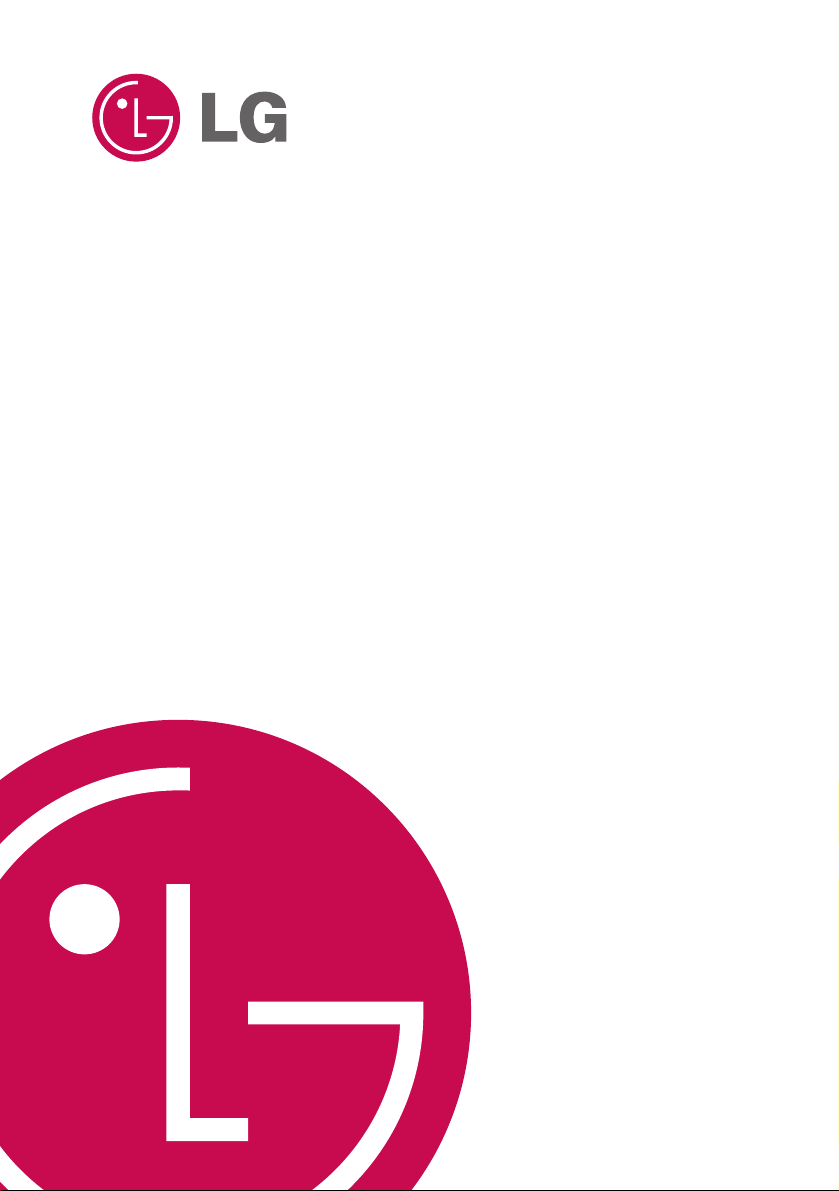
Touch Me
BEDIENUNGSANLEITUNG
MODELL : FM37
Lesen Sie diese Bedienungsanleitung aufmerksam
durch, bevor Sie Ihre Anlage in Betrieb nehmen.
Bewahren Sie dieses Handbuch zum späteren
Nachschlagen auf.
Änderungen der technischen Daten und der
Ausführung zur Verbesserung vorbehalten.
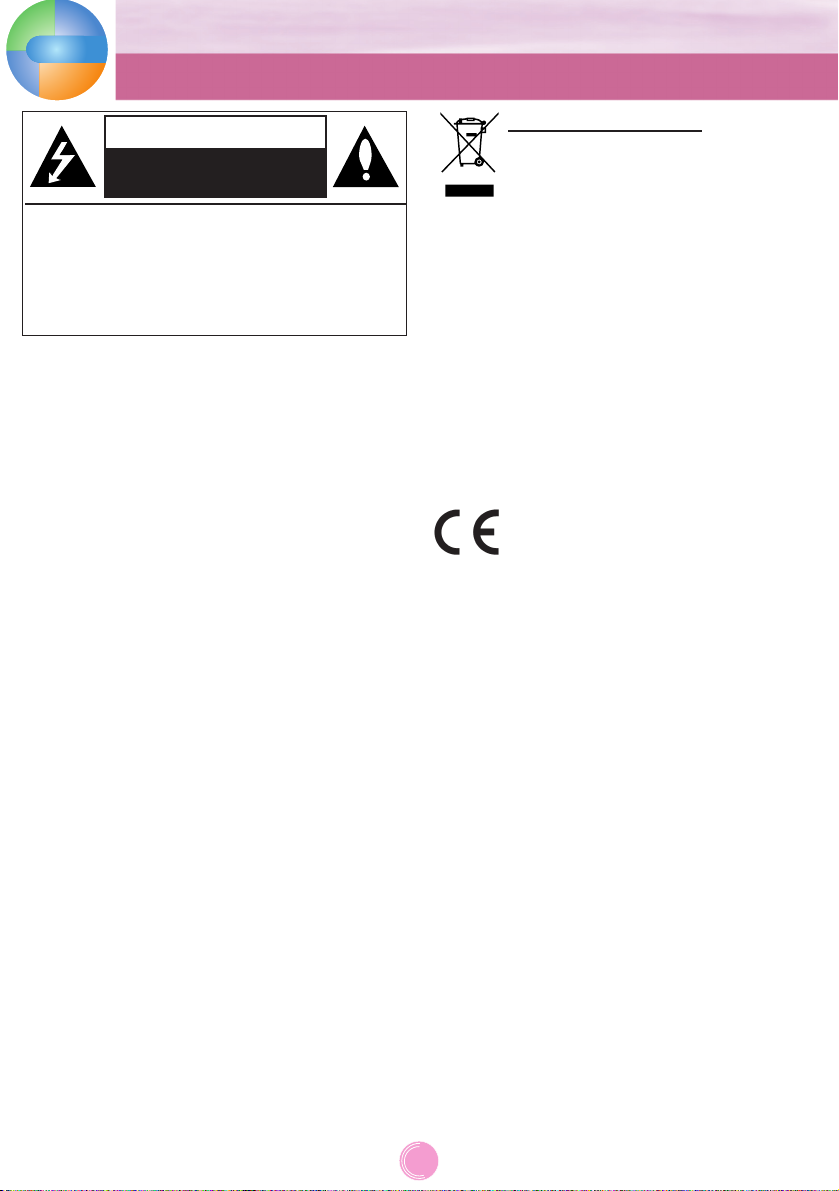
DIGITAL
MUSIC
PLAYER
2
Achtung
- Zur Vermeidung von Bränden oder Stromschlaggefahr
das Gerät niemals Regen oder Feuchtigkeit
aussetzen.
Vorsicht
- Das Gerät sollte nicht ohne Aufsicht von Kindern oder
unsicheren Personen bedient werden, um die richtige
Handhabung des Gerätes zu gewährleisten.
- Kinder sollten stets beaufsichtigt werden, um zu
verhindern,dass das Gerät als Spielzeug benutzt wird.
- Durch Bedienungen, Einstellungen oder Verfahren, die
in diesem Handbuch nicht erwähnt werden, können
gefährliche Strahlungen verursacht werden.
Vorsicht
GEFAHR VON
STROMSCHLÄGEN
NICHT ÖFFNEN
ACHTUNG: ZUR VERMEIDUNG VON
STROMSCHLÄGEN DIE ABDECKUNG (BZW.
RÜCKWAND) NICHT ABNEHMEN; ES BEFINDEN
SICH KEINE VOM BENUTZER ZU WARTENDEN
BAUTEILE IM INNERN WARTUNGSARBEITEN NUR
VON QUALIFIZIERTEM SERVICEPERSONAL
DURCHFÜHREN LASSEN.
Entsorgung von Altgeräten
1. Wenn dieses Symbol eines
durchgestrichenen Abfalleimers auf einem
Produkt angebracht ist, unterliegt dieses
Produkt der europäischen Richtlinie
2002/96/EC.
2. Alle Elektro- und Elektronik-Altgeräte
müssen getrennt vom Hausmüll über dafür
staatlich vorgesehenen Stellen entsorgt
werden.
3. Mit der ordnungsgemäßen Entsorgung des
alten Gerätes vermeiden Sie
Umweltschäden und eine Gefährdung der
eigenen Gesundheit.
4. Weitere Informationen zur Entsorgung des
alten Gerätes erhalten Sie bei der
Stadtverwaltung, beim Entsorgungsamt
oder in dem Geschäft, wo Sie das Produkt
erworben haben.
CE = Conformité Européenne (= europäische Normierung) Das CE-Zeichen auf
diesem Gerät besagt, dass das Gerät nach
den Richtlinien dieser Produktgruppe
EMC-Richtlinien 89/336/EEC, 93/68/EEC
sowie 73/23/EEC) gefertigt und auf deren
Einhaltung überprüft wurde.
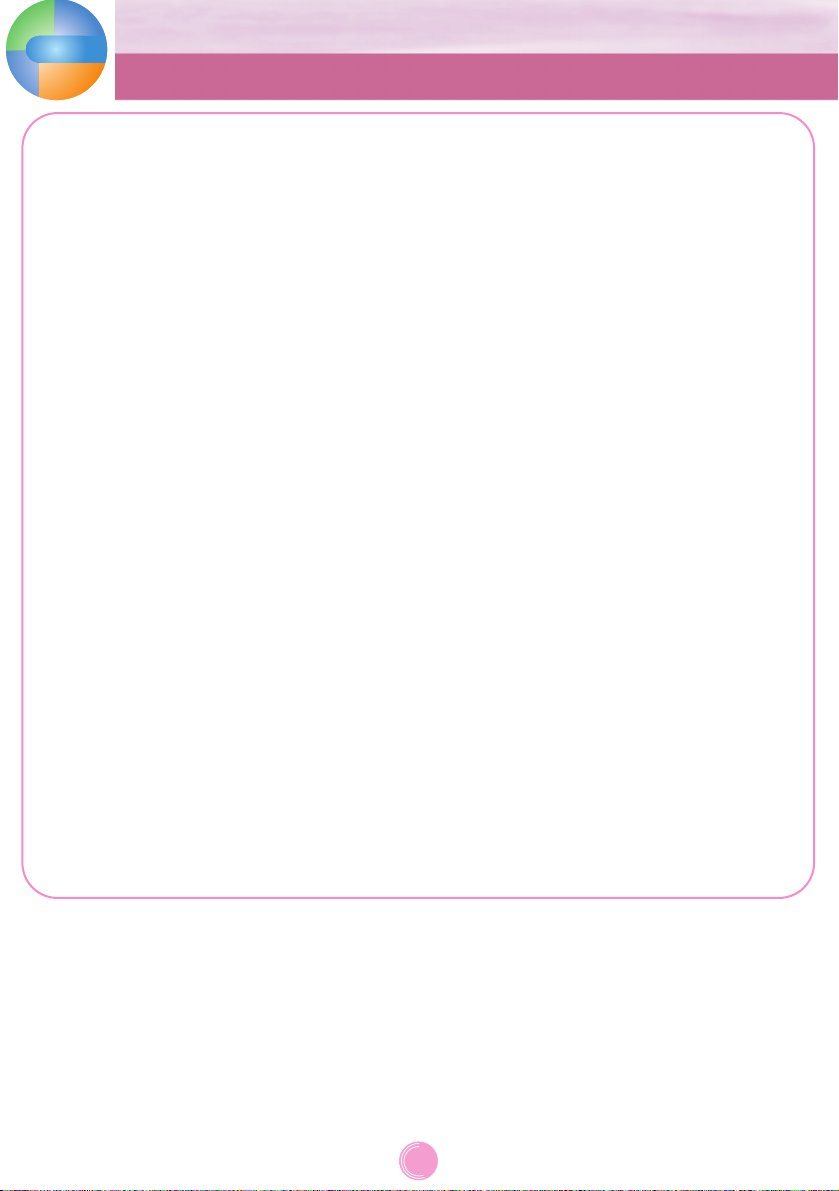
DIGITAL
MUSIC
PLAYER
Funktionen
3
Entnehmbarer Datenträger
Sie können Dateien mit dem Windows Explorer
Dateien auf dem Datenträger kopieren und
speichern.
USB 1.1 und 2.0
Dateien können mit hoher Geschwindigkeit übertragen werden. (High-Speed-USB 2.0)
UKW-Empfang (Modellabhängig)
Mit der Funktion Auto-Frequenzauswahl können FM
Radiosendungen gehört werden.
LG 3D-Klang
3D Klangeffekte, Tieftöne und Niedrigfrequenzton
führen zu einer verbesserten Klangqualität.
Textbetrachter
Der Textbetrachter ist beim Musikhören oder zum
Erlernen von Fremdsprachen nützlich.
Bildbetrachter
Mit dem Bildbetrachter können gespeicherte Fotos
angesehen und mit dem Textbetrachter Liedtexte und
E-Books gelesen werden.
2.4" Farb-TFT LCD
Auf dem tragbaren TFT-LCD-Bildschirm mit 260.000
Farben werden Fotos und Videos mit lebendigen
Details angezeigt.
Touch-Screen
Menüs und Funktionen des MP3-Players können
durch Berühren der LCD-Anzeige aufgerufen
werden..
Verschiedene Dateien wiedergeben
- Musik: MP3, OGG, WMA, WAV (ADPCM), ASF
- Video: LG AVI/ LG WMV (Mit dem Player können
nur über das LG Media Center heruntergeladene Videodateien abgespielt werden.)
- Foto: JPG
- Text: TXT
Mediengeräte-Betrieb (MTP)/
Wechseldatenträgerbetrieb (MSC)
Was ist der Mediengeräte-Betrieb (MTP)?
MTP steht für Media Transfer Protocol. Es wendet
die neueste, von Microsoft entwickelte Technologie
zur Unterstützung von Multimediageräten an.
- Windows XP / SP1 oder höheres Betriebssystem
und Windows Media Player 10
- Um in den MSC-Modus zu wechseln, wählen Sie den
MSC-Modus im Menü PC-Anschlusseinstellungen.
- Wenn das Windows Betriebssystem MTP nicht
unterstützt, funktioniert der Player im MSC-Modus,
auch wenn er auf den MTP-Modus eingestellt ist.
Wählen Sie für Windows 98 SE/ME im Setupmenü
für das USB-Gerät MSC-Modus)
Was ist der Wechseldatenträgerbetrieb (MSC)?
MSC steht für den Begriff Massenspeicherklasse.
Dieses Gerät verhält sich im MSC-Modus wie ein
tragbares Speichergerät.

Sicherheitshinweise . . . . . . . . . . . . . . . . . . . . . . . . . . . . . . . . . . . . . . . . . . . . . . . . . . . . . . .5
Allgemeine Hinweise zum Player . . . . . . . . . . . . . . . . . . . . . . . . . . . . . . . . . . . . . . . . . . . . .6
Lage der Bedienelemente . . . . . . . . . . . . . . . . . . . . . . . . . . . . . . . . . . . . . . . . . . . . . . . . . . .7
Installation der Software . . . . . . . . . . . . . . . . . . . . . . . . . . . . . . . . . . . . . . . . . . . . . . . . .8-11
Anschluss an den Computer . . . . . . . . . . . . . . . . . . . . . . . . . . . . . . . . . . . . . . . . . . . . .12-14
Videodateien konvertieren . . . . . . . . . . . . . . . . . . . . . . . . . . . . . . . . . . . . . . . . . . . . . . . . .15
Firmware-Aktualisierung . . . . . . . . . . . . . . . . . . . . . . . . . . . . . . . . . . . . . . . . . . . . . . . . . .16
MP3-Player aufladen . . . . . . . . . . . . . . . . . . . . . . . . . . . . . . . . . . . . . . . . . . . . . . . . . . . . . .17
Grundfunktionen . . . . . . . . . . . . . . . . . . . . . . . . . . . . . . . . . . . . . . . . . . . . . . . . . . . . . . . . .18
Wiedergabebildschirme in den einzelnen Betriebsarten . . . . . . . . . . . . . . . . . . . . . . .19-21
Standardeinstellungen im Hauptmenü . . . . . . . . . . . . . . . . . . . . . . . . . . . . . . . . . . . . . . . .22
Musikwiedergabe . . . . . . . . . . . . . . . . . . . . . . . . . . . . . . . . . . . . . . . . . . . . . . . . . . . . . .23-27
Wiedergabe von Filmen . . . . . . . . . . . . . . . . . . . . . . . . . . . . . . . . . . . . . . . . . . . . . . . . .28-31
Fotodatei anzeigen . . . . . . . . . . . . . . . . . . . . . . . . . . . . . . . . . . . . . . . . . . . . . . . . . . . .32-34
UKW-Radio hören (Modellabhängig) . . . . . . . . . . . . . . . . . . . . . . . . . . . . . . . . . . . . . . .35-38
Anzeige von Text . . . . . . . . . . . . . . . . . . . . . . . . . . . . . . . . . . . . . . . . . . . . . . . . . . . . . .39-41
Alle Dateien anzeigen/Spiele spielen . . . . . . . . . . . . . . . . . . . . . . . . . . . . . . . . . . . . . . . . .42
Setup-Menü . . . . . . . . . . . . . . . . . . . . . . . . . . . . . . . . . . . . . . . . . . . . . . . . . . . . . . . . . .43-45
Aufnahme . . . . . . . . . . . . . . . . . . . . . . . . . . . . . . . . . . . . . . . . . . . . . . . . . . . . . . . . . . . . . .45
Fehlerbehebung . . . . . . . . . . . . . . . . . . . . . . . . . . . . . . . . . . . . . . . . . . . . . . . . . . . . . . . . .46
Technische Daten . . . . . . . . . . . . . . . . . . . . . . . . . . . . . . . . . . . . . . . . . . . . . . . . . . . . .47-48
DIGITAL
MUSIC
PLAYER
Inhalt
4
Vor dem Betrieb
Installation
Bedienung
Referenz
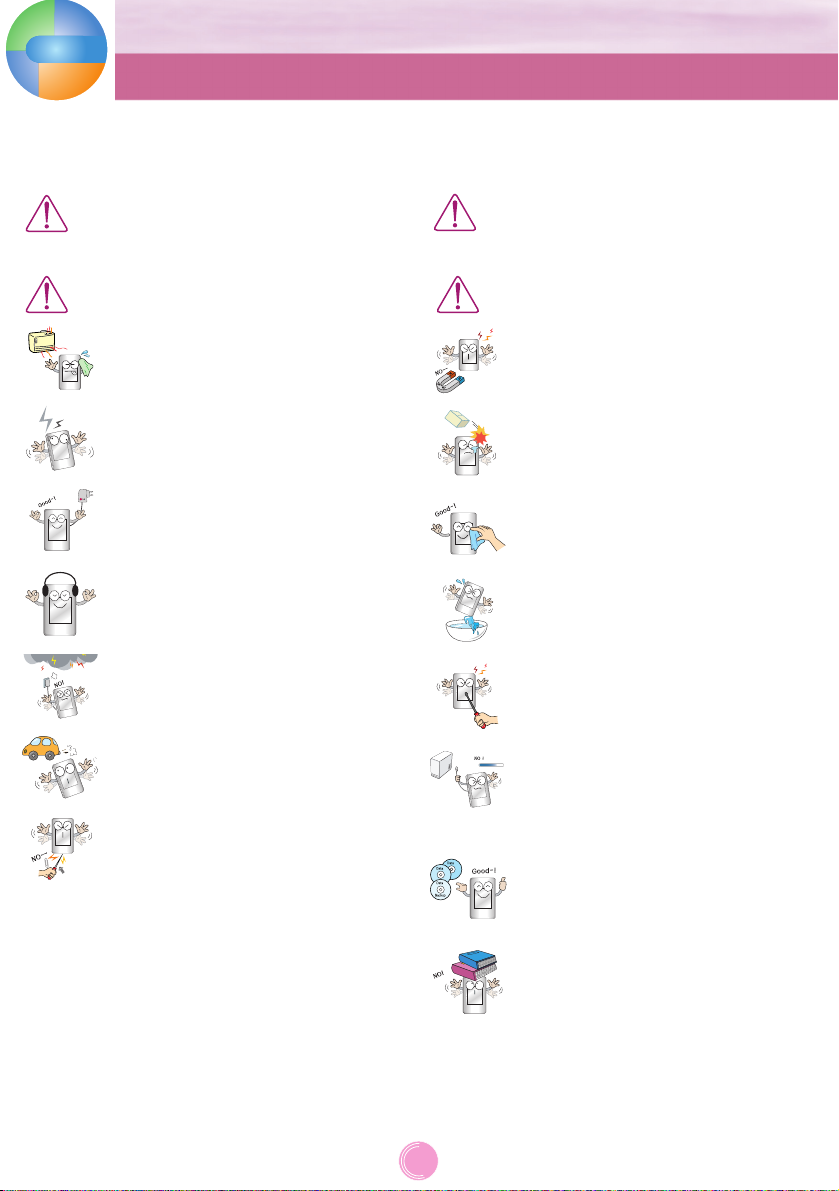
DIGITAL
MUSIC
PLAYER
Sicherheitshinweise
5
Dieses Produkt sollte nicht in unmittelbarer
Nähe einer Wärmequelle platziert sein.
Bitte beachten Sie, dass es in einem
elektrostatischen Umfeld zu Störungen am
Player kommen kann.
Verwenden Sie zu Sicherheitszwecken den
mit dem Produkt mitgelieferten Netzadapter.
Ziehen Sie bei einem Gewitter den
Netzadapter und das Kabel. Ansonsten
besteht Stromschlag- oder Brandgefahr.
Verwenden Sie dieses Produkt nicht beim
Autofahren.
Keine Metallgegenstände (Metallstifte oder
Haarnadeln) oder brennbare Stoffe in das
Gerät einführen oder in das Gerät hineinfallen lassen.
Hören Sie nicht über einen längeren
Zeitraum laute Musik. Ansonsten besteht die
Gefahr von Hörschäden.
Legen Sie den Player nicht in die Nähe
eines Magnetes oder Magnetfeldes.
Keine Gegenstände auf das Produkt fallen
lassen und darauf achten, dass es keinen
heftigen Stößen ausgesetzt wird.
Das Gerät nur mit einem trockenen Tuch
reinigen.
Das Gerät nicht in der Nähe von Wasser
oder an staubigen oder verrußten Orten
betreiben.
Das Produkt nicht auseinander nehmen,
reparieren oder umgestalten.
Beim Anschluss des MP3-Players an einen
PC über ein USB-Kabel darf das USB-Kabel
während des Betriebs nicht abgezogen werden.Ansonsten könnten Daten verloren
gehen.
Keine Gegenstände auf das Produkt legen.
Erstellen Sie von wichtigen Dateien
Sicherheitskopien. (Bitte beachten Sie, dass
der Hersteller für einen Datenverlust, der
durch einem Benutzerfehler verursacht
wurde, keine Verantwortung übernimmt)
Halten Sie sich bitte strikt an die Sicherheitshinweise, um Unfallrisiken oder Schäden am Gerät zu vermeiden.
Die Sicherheitshinweise sind in Warnungs- und Vorsichtshinweise unterteilt.
Bewahren Sie dieses Handbuch leicht zugänglich auf.
Ein Nichtbefolgen der
Anweisung kann zum Tod oder
ernsthaften Verletzungen
führen.
Warnung
Ein Nichtbefolgen der
Anweisung kann zu leichten
Unfällen oder Beschädigungen
führen.
Vorsicht
Warnungen
Vorsicht
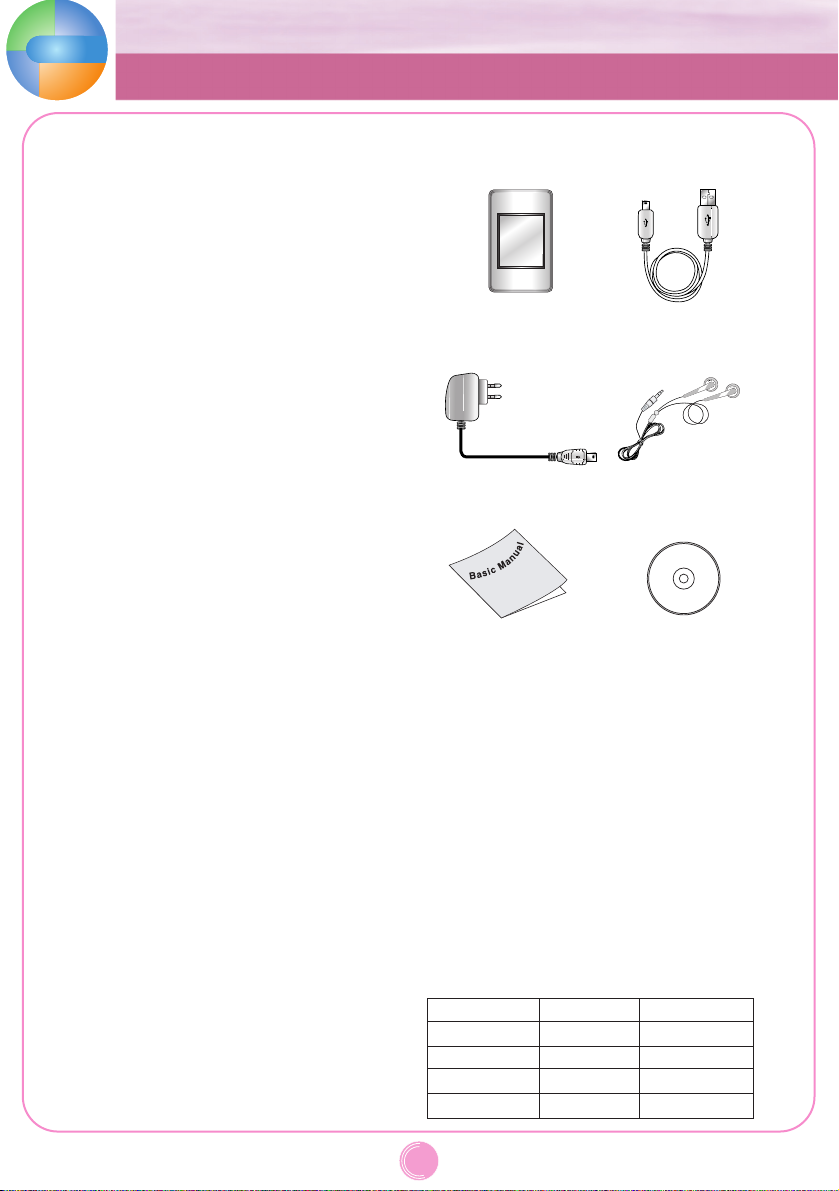
DIGITAL
MUSIC
PLAYER
Allgemeine Hinweise zum Player
6
Videodateien konvertieren
Mit dem Player können ausschließlich über das LG
Media Center heruntergeladene Videodateien
wiedergegeben werden.
Einzelheiten zum Download finden Sie im Hilfemenü
des LG Media Centers unter [Videodateien konvertieren].
PC-Anschlusseinstellungen
Mediengeräte-Betrieb (MTP)
Musikdateien sollten mit dem LG Media Center oder
dem Windows Media Player 10 oder höher heruntergeladen werden. Video-, Foto- und Textdateien
sollten ausschließlich mit dem LG Media Center
geladen werden.
Datendateien können in den Datenordner kopiert
werden. (Der Datenordner ist im MP3-Player jedoch
nicht sichtbar.)
Wechseldatenträgerbetrieb (MSC)
Mediendateien können auf den Wechseldatenträger
kopiert werden. (Videodateien sollten über das LG
Media Center heruntergeladen werden.)
Netzstrom über USB
- Beim Anschluss des MP3-Players mit geringem
Batterieladezustand über ein USB-Kabel an einen
PC wird u. U. einigen Minuten lang keine
Verbindung hergestellt.
- Falls die Batterie vollständig entladen sein sollte,
schaltet sich die LCD-Anzeige für einige Minuten
aus, selbst bei vorhandener Verbindung.
- Falls sich der PC im Ruhemodus befindet, wird der
MP3-Player ebenfalls in den Ruhemodus versetzt.
- Falls sich der MP3-Player im Ruhemodus befindet,
schaltet sich die LCD-Anzeige aus und der
Ladevorgang wird angehalten. Nach einer Stunde
schaltet sich der MP3-Player automatisch aus.
Lieferumfang
MP3-Player
USB-Kabel
Netzteil (Netzadapter)
Normale Ohrhörer
Software-CD (Im
Haupthandbuch
enthalten)
Kurzanleitung für
Installation
- Die Abbildungen in diesem Handbuch sind lediglich
Beispieldarstellungen zur Erläuterung der
Anleitungen und können vom tatsächlichen Produkt
abweichen.
- Der Inhalt des Produkts kann zu dessen funktioneller
Verbesserung ohne Vorankündigung ausgetauscht
werden.
- Die Radiofunktion ist nur bei bestimmten Modellen
verfügbar.
- Der Netzadapter ist nur bei bestimmten Modellen im
Lieferumfang enthalten.
- Wenden Sie sich zum Kauf eines Netzadapters an
eines der in diesem Schnellhandbuch angegebenen
Call-Center.
Modellabhängig
Modellbezeichnung
MF-FM37S
MF-FM37E
MF-FM37F
MF-FM37Y
UKW-Radio
O
X
O
X
Netzadapter
X
X
O
O

1 Mikrofonbuchse/ RESET-Taste
2 Aufnahmetaste (REC)
3 Kopfhörer-Buchse
4 USB-Anschluss
5 LCD (*Touch-Screen)
6 • Ein-/Ausschalter ( )
• Tastensperre ( )
DIGITAL
MUSIC
PLAYER
Lage der Bedienelemente
7
1
2
3
6
5
4
* Vorsichtshinweise bei der Bedienung des Touch-Screens
Das Touch-Screen nur mit sauberen und trockenen Händen berühren.
- Wischen Sie in feuchten Umgebungen eventuelle Feuchtigkeit auf dem Touch-Screen ab.
Tippen Sie nicht zu fest auf das Touch-Screen.
- Bei übermäßigem Kraftaufwand kann der Sensor des Touch-Screen beschädigt werden.
Um eine Funktion richtig aufzurufen, tippen Sie genau auf die jeweilige Stelle.
Berühren Sie das Touch-Screen nicht mit stromleitenden Materialien wie z. B. metallische Gegenstände.
Es können Fehlfunktionen verursacht werden.
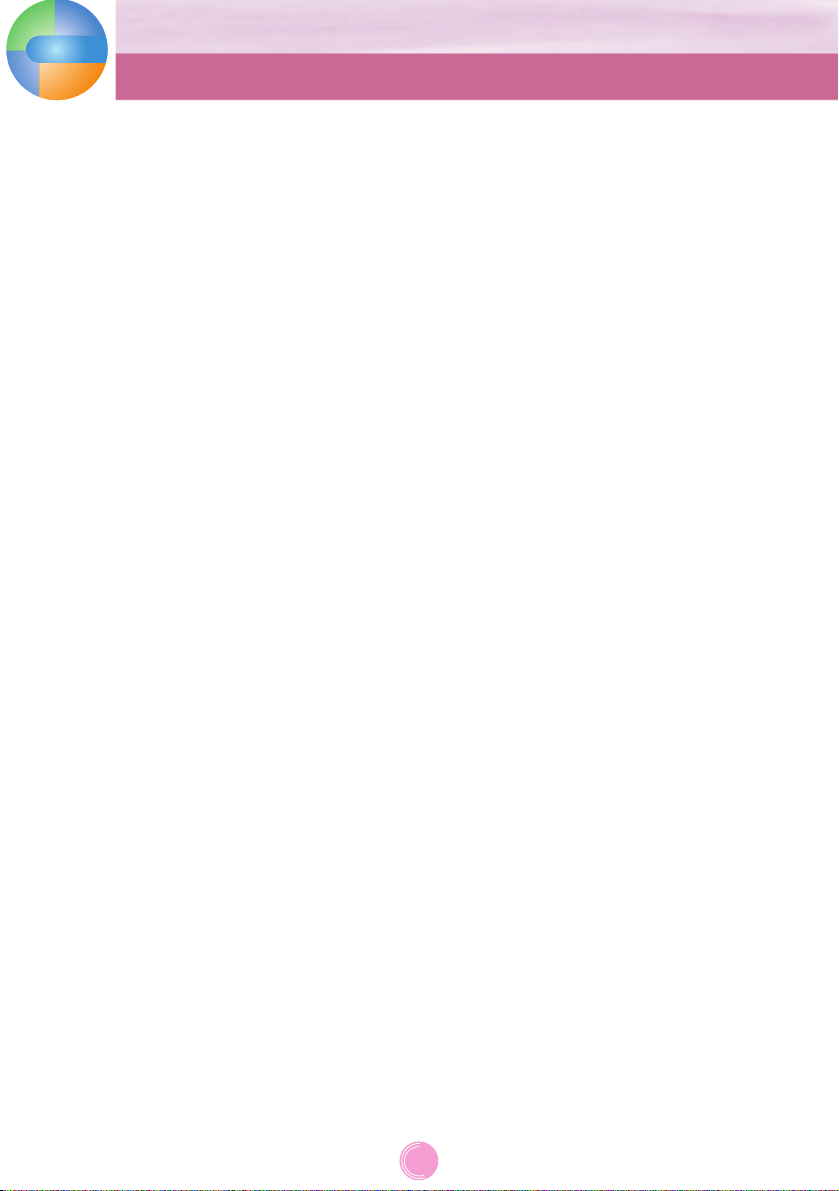
Vor der Installation des Betriebsprogramms
Überprüfen Sie vor der Verwendung des Players
die technischen Daten Ihres PCs.
Mindestsystemanforderungen
- CD-ROM-Laufwerk
- Pentium ΙΙΙ oder höher CPU / 128 MB oder mehr
Speicherkapazität
- 300 MB oder größere Festplatte, 800 X 600 Modus
- Hi-Color (16 bit) oder höher Videokarte, Soundkarte
Betriebsumgebung
Der MTP-Modus wird für PCs unter Windows XP (SP1)
oder höher bzw. Windows Media Player 10 oder höher
aktiviert.
Für niedrigere Betriebssystemversionen kommt der
MSC-Modus zur Anwendung.
Windows Media Player 10
- Dateien können heruntergeladen werden, indem die
Funktion Synchronisieren im Menü des Windows Media
Player 10 ausgeführt wird.
- Weitere Informationen finden Sie im Hilfemenü des
Windows Media Players 10.
LG Media Center
- Windows 2000/XP
- Windows Media Player 10 oder höher/Internet Explorer
6.0
- Windows Media Player oder Internet Explorer wird bei
der Installation des LG Media Centers automatisch mit
installiert. Zur Installation des Internet Explorers muss
mit dem Gerät eine Verbindung zum Internet hergestellt
werden.
- Für den MTP-Modus wird das LG Media Center
empfohlen.
Über das LG Media Center
Das LG Media Center Programm ist ein integriertes
Datenverwaltungsprogramm, das für den verbesserten
Gebrauch des Flash MP3-Players entwickelt wurde.
Funktionen des LG Media Centers.
Musik-, Video-, Foto- und Textdateien können mit den
Medienbibliotheksfunktionen einfach verwaltet und auf
den MP3-Player geladen werden.
Inhaltsdienste-Menü
- Music-Store: Musikerwerb, Streaming-Service
- Media-Cast: Musik-, Video-, Broadcasting-Service
(zeitweiser Service)
- Weitere Informationen erhalten Sie im Hilfemenü des
Programms oder besuchen Sie www.lge.com.
DIGITAL
MUSIC
PLAYER
Installation der Software
8

Installation des LG Media Center
1 Legen Sie die Betriebsprogramm-CD in Ihr CD-ROM
Laufwerk ein.
2 Wählen Sie [LG Media Center] aus.
3 Befolgen Sie die angezeigten Anweisungen.
4 Lesen Sie bitte die Lizenzvereinbarung. Markieren Sie
die das Kontrollkästchen und klicken Sie auf [Next].
5 Wählen Sie den Installationspfad aus und klicken Sie
auf die Schaltfläche [Next].
6 Klicken Sie zum Starten der Installation auf die
Schaltfläche [Install].
7 Nach erfolgreicher Installation klicken Sie auf die
Schaltfläche [Finish].
8 Klicken Sie auf [Startzeit] k [All Programs] k [LG
Media Center] k [LG Media Center] um das
Programm zu starten.
Während der Installation des LG Media Centers können
Sie für die Betriebsumgebung den Windows Media
Player und den Internet Explorer installieren.
DIGITAL
MUSIC
PLAYER
Installation der Software
9

Installation von Win98SE MSC-Gerätetreibern
1 Führen Sie im Ordner Treiber k Win98SE auf der
CD-ROM des LGE203053 die Datei inst.bat aus.
2 Starten Sie Ihren Computer neu und schließen Sie
den MP3-Player an den USB-Anschluss an.
3 Der installierte Gerätetreiber kann im Windows
Explorer als Wechseldatenträger verwendet werden.
4 Überprüfen Sie, wie unten gezeigt, den
Installationsstatus in den Systemeigenschaften.
Adobe Acrobat Reader installieren
1 Legen Sie die Betriebsprogramm-CD in Ihr CD-ROM
Laufwerk ein.
2 Wählen Sie [Adobe Acrobat Reader] aus.
3 Befolgen Sie die angezeigten Anweisungen.
Handbuch anzeigen
1 Legen Sie die Betriebsprogramm-CD in Ihr CD-ROM
Laufwerk ein.
2 Wählen Sie [Manuell] aus.
3 Daraufhin wird das Handbuch angezeigt.
Um dieses Handbuch lesen zu können, muss der Adobe
Acrobat Reader installiert werden.
DIGITAL
MUSIC
PLAYER
Installation der Software
10
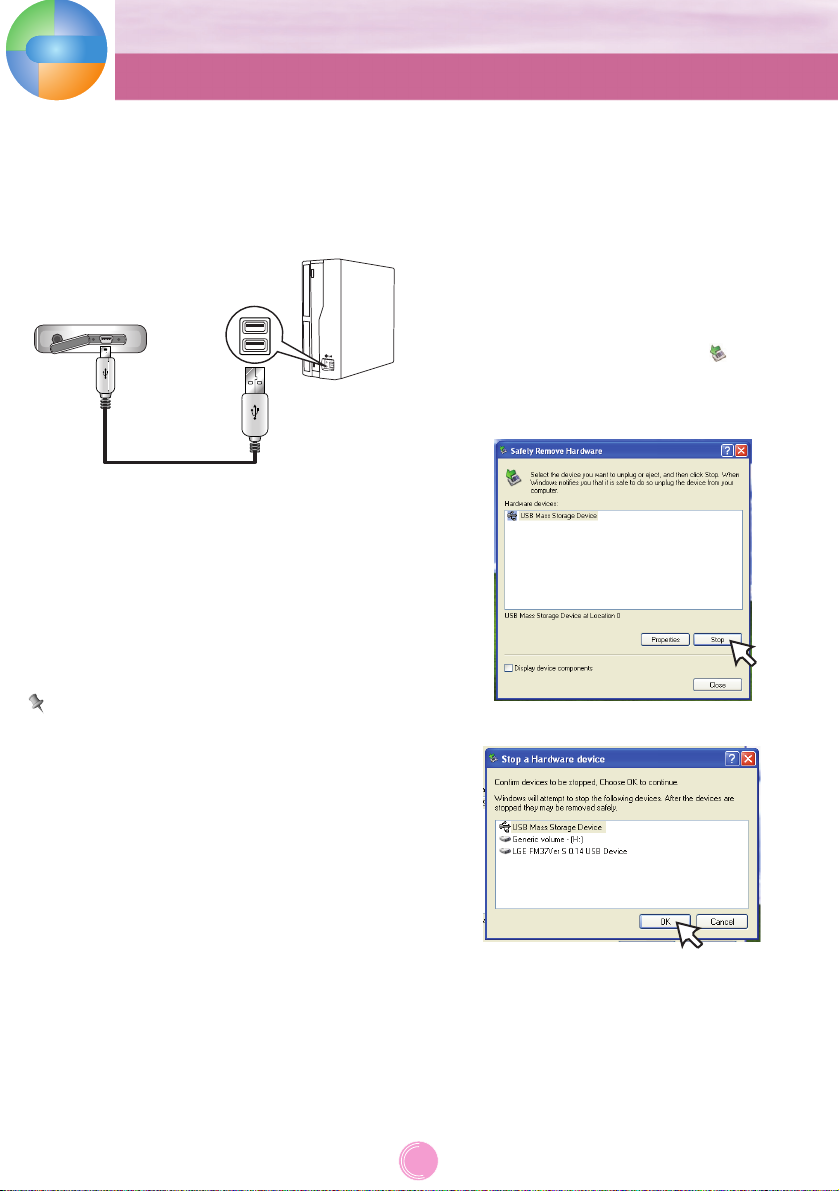
USB-Kabel anschließen
1 Schließen Sie das eine Ende des USB-Kabels an den
USB-Anschluss des Computers und das andere an
den USB-Anschluss des Players an.
- Achten Sie darauf, dass beide Kabelenden richtig
eingesteckt sind.
2 Wenn das USB-Gerät nach dem Anschluss des
Kabels normal erkannt wird, erscheint in der
LCD-Anzeige die Meldung “
USB connected
” zusam-
men mit der Firmware-Version.
3 Bei einer korrekten Verbindung wird das Symbol in der
Taskleiste des Computers angezeigt.
- Je nach der Betriebsumgebung des Computers kann die
Symbolform auf der Taskleiste variieren.
Hinweis
-
Bei mehreren am PC angeschlossenen USB-Geräten
funktioniert der MP3-Player u. U. nicht richtig.
-
Das Touch-Screen kann nicht verwendet werden, wenn
das USB-Gerät angeschlossen ist.
Das USB-Kabel abziehen
Mediengeräte-Betrieb (MTP)
Überprüfen Sie vor dem Trennen des USB-Kabels vom
PC, ob gerade eine Dateiübertragung stattfindet.
Sollte dies der Fall sein, warten Sie vor dem Trennen, bis die
Übertragung beendet wurde.
Wechseldatenträgerbetrieb (MSC)
Diese Funktion dient dem sicheren Trennen des Players
vom Computer, nachdem Dateien herunter- oder
hochgeladen wurden.
1 Doppelklicken Sie auf die Schaltfläche Hardware
sicher entfernen auf der Taskleiste Ihres Computers.
2 Klicken Sie auf die Schaltfläche [Stop], sobald das
Fenster erscheint.
3 Klicken Sie auf die Schaltfläche [OK].
4 Nachdem die Nachricht angezeigt wurde, dass der
USB-Speicher für große Speichermengen sicher
entfernt werden kann, entfernen Sie den Player vom
Computer.
- Falls das USB-Kabel beim Speichern oder Löschen von
Dateien getrennt wird, besteht die Gefahr von
Datenverlust.
DIGITAL
MUSIC
PLAYER
Installation der Software
11
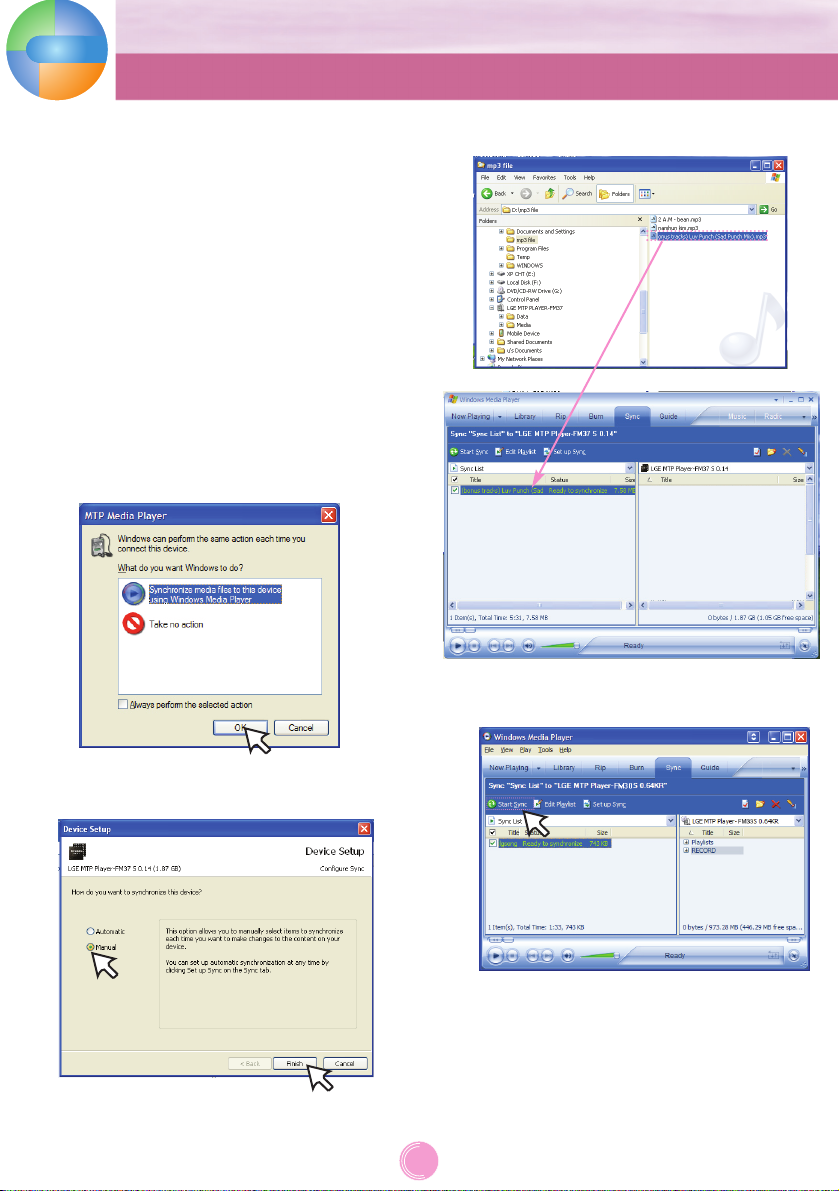
Dateien laden - MTP-Modus
Der Player wird nicht als Massenspeichergerät, sondern
als tragbares Gerät behandelt und arbeitet mit dem
Windows Media Player 10 oder höher zusammen.
1 Überprüfen Sie, ob das Gerät im MTP-Modus
verbunden ist.
- [Einstellungen] unter Hauptmenü k [Allgemein] k
[PC-Anschlusseinstellungen] k [Mediengerät
(MTP)]
2 Schließen Sie das eine Ende des USB-Kabels an den
USB-Anschluss des Computers und das andere an
den USB-Anschluss des Players an.
-
Achten Sie darauf, dass beide Kabelenden richtig
eingesteckt sind.
3 Das Fenster “MTP Media Player” wird auf dem PC
eingeblendet.
1) a. “Synchronize media files to this device” k “OK”
b. “Manuell” k “Finish”
c.
Ziehen Sie die zu synchronisierenden Dateien in das
linke Fenster.
d. Klicken Sie auf die Schaltfläche “Synch. starten”.
DIGITAL
MUSIC
PLAYER
Anschluss an den Computer
12

2) a. “Take no action” k “OK”
b. Klicken Sie auf die Schaltfläche “LGE MTP
PLAYER-FM37”.
- Datenordner: Hier können alle Dateien geladen
und gespeichert werden.
- Medienordner: Es können nur von Windows Media
Player 10 oder höher unterstützte
Dateiformate geladen werden.
4 Ziehen Sie die Datei zum Kopieren auf das tragbare
Medienlaufwerk.
Dateien laden - MSC-Modus
1 Überprüfen Sie, ob das Gerät im MSC-Modus
verbunden ist.
- [Einstellungen] unter Hauptmenü k [Allgemein] k
[PC-Anschlusseinstellungen] k [Wechseldatenträger
(MSC)]
2 Schließen Sie das eine Ende des USB-Kabels an den
USB-Anschluss des Computers und das andere an
den USB-Anschluss des Players an.
-
Achten Sie darauf, dass beide Kabelenden richtig
eingesteckt sind.
3 Überprüfen Sie, ob im Windows Explorer des
Computers ein neues Laufwerk hinzugefügt wurde.
- Je nach Betriebssystem kann sich der Laufwerksname
unterscheiden.
4 Ziehen Sie die Datei, die Sie kopieren möchten, auf
den Wechseldatenträger.
- Das Trennen des USB-Kabels während des
Kopiervorgangs kann zu Störungen am Player führen.
- Der Player wird aufgeladen, während er über das
USB-Kabel an den Computer angeschlossen ist.
- Herunterladen von Videodateien über das LG Media
Center.
- Laden Sie die JANUS DRM-geschützten Dateien mit
dem Windows Media Player 10 oder höher bzw. mit dem
LG Media Center herunter (nur MTP-Modus).
- Laden Sie X-Sync DRM-fähige Dateien mit dem LG
Media Center herunter.
DIGITAL
MUSIC
PLAYER
Anschluss an den Computer
13
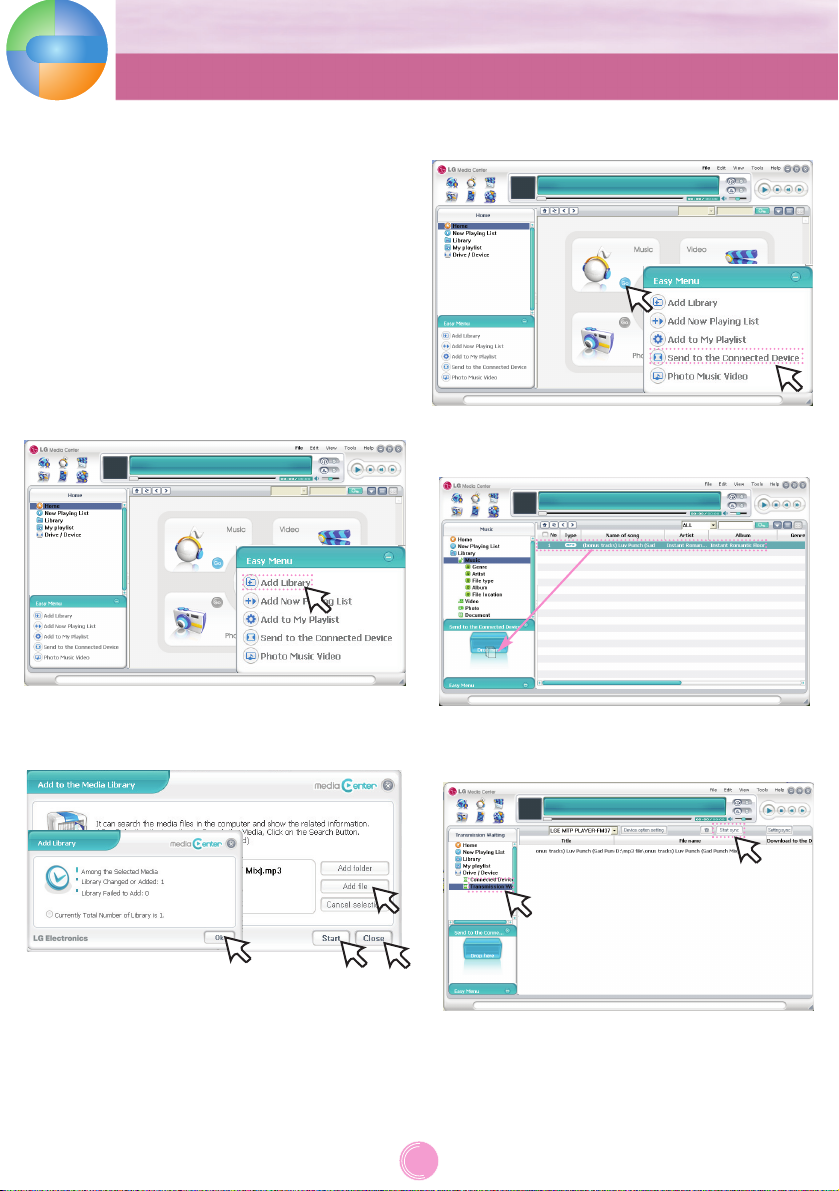
Dateien laden - LG Media Center
Dateien auf dem Player können mit dem LG Media
Center geladen werden.
Einzelheiten finden Sie im Hilfemenü des LG Media
Centers.
- Die geladenen Dateien werden in den Ordnern Musik,
Video, Bilder und Dokumente abgelegt.
- OGG-Dateien werden nur im MSC-Modus unterstützt.
1 Schließen Sie das eine Ende des USB-Kabels an den
USB-Anschluss des Computers und das andere an
den USB-Anschluss des Players an.
-
Achten Sie darauf, dass beide Kabelenden richtig
eingesteckt sind.
2 Starten Sie das LG Media Center und klicken Sie auf
[Add Library (Bibliothek hinzufügen)].
3 [Add file] k Wählen Sie die Dateien zum Laden aus
(beispielsweise eine Musikdatei) k [Start] k [Ok] k
[Close]
4 [Music (Musik)] k [Send to the Connected Device
(Senden an angeschlossenes Gerät)].
5 Ziehen Sie die Dateien auf [Send to the Connected
Device (Senden an angeschlossenes Gerät)].
6 Klicken Sie auf die Schaltfläche [Transmission Waiting
List] k [Start sync].
DIGITAL
MUSIC
PLAYER
Anschluss an den Computer
14

Mit dem Player können ausschließlich über das LG Media
Center heruntergeladene Videodateien wiedergegeben
werden. Hinweise zum
Herunterla
den finden Sie unter
[
Converting video file
] im Hilfemenü des LG Media
Centers.
1 Starten Sie das LG Media Center und klicken Sie auf
[Video].
2 Starten Sie das LG Media Center und klicken Sie auf
[Add Library (Bibliothek hinzufügen)].
3 [Add file] k Wählen Sie die Dateien zum Laden aus
(beispielsweise eine Musikdatei) k [Start] k [Ok] k
[Close]
4 Videodatei auswählen k [Tools] k [Advanced Tools]
k [Convert Format]
- Um weitere Videodateien hinzuzufügen, klicken Sie im
Menü “Add to the Media Library” auf [Add file].
- Um eine Videodatei zu löschen, wählen Sie die gewünschte Datei aus und klicken Sie im Menü “Add to the
Media Library” auf [Cancel selection].
5 Markieren Sie die Videodatei und wählen Sie im
Menü [Convert Format] den Modus, die Auflösung und
die Ausgabe.
6 Klicken Sie auf die Schaltfläche [Start].
- Die Videodatei wird daraufhin konvertiert.
- Überprüfen Sie nach dem Vorgang die konvertierte
Datei.
-
Einzelheiten finden Sie im Hilfemenü des LG Media
Centers.
DIGITAL
MUSIC
PLAYER
Videodateien konvertieren
15
